Canon A610: Воспроизведение /Удаление
Воспроизведение /Удаление: Canon A610
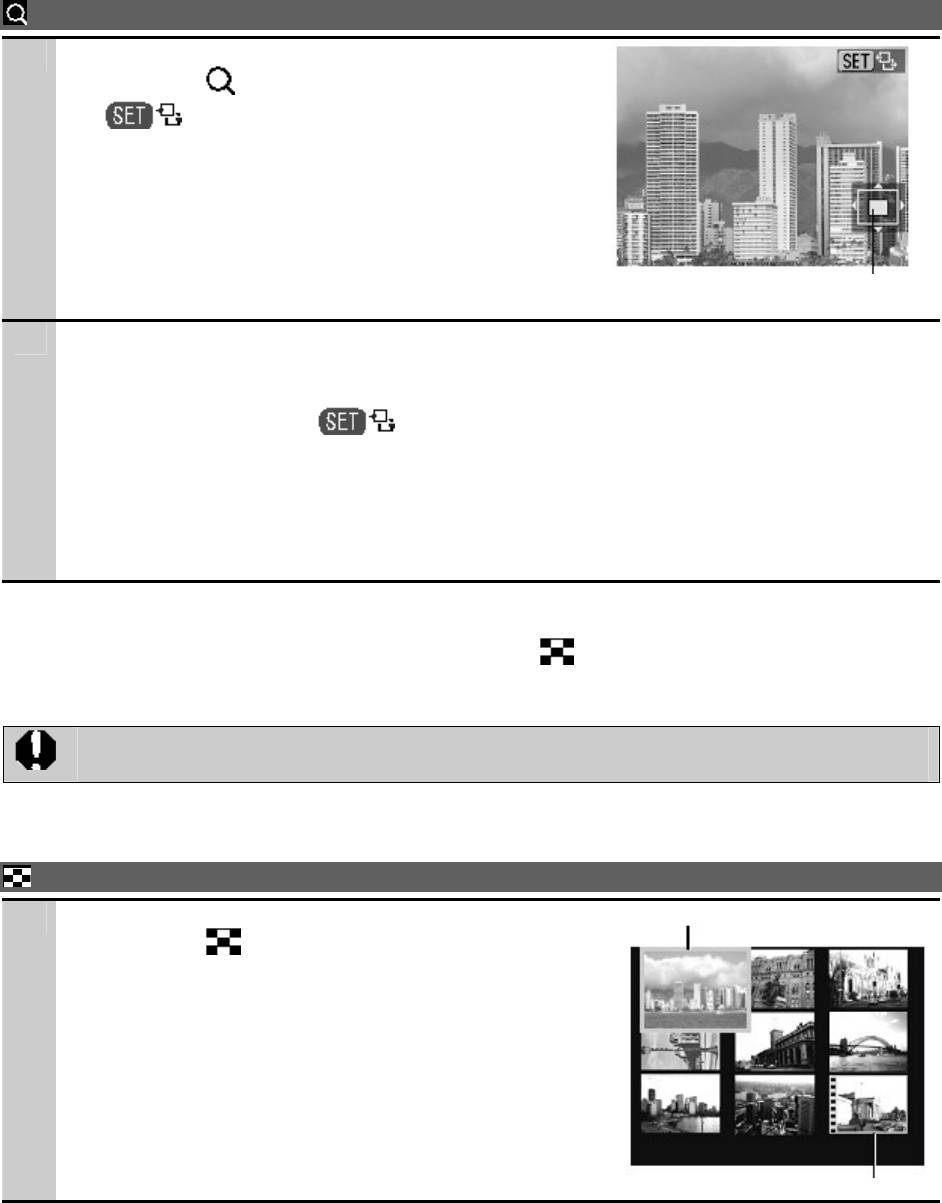
53
Воспроизведение /Удаление
Увеличение изображений
1
Нажимайте рычаг масштабирования (зума) в
направлении .
•
появится на экране вместе с
увеличенной частью изображения.
•
В режиме воспроизведения одиночных
изображений их можно увеличить
приблизительно в 10 раз.
Приблизительное положение
увеличенной области
2
Для перемещения по изображению используйте кнопки
,
,
или
.
•
Если вы нажмете кнопку FUNC./SET во время отображения увеличенного
снимка, камера переключится в режим перемещения между изображениями, и
появится индикатор . Вы можете использовать кнопки
или
для
перехода к следующему или предыдущему снимку с тем же уровнем
увеличения. Режим перемещения между изображениями отменяется после
повторного нажатия кнопки FUNC./SET.
•
Вы можете изменить степень увеличения с помощью регулятора изменения
фокусного расстояния.
Отмена режима увеличения
Нажимайте рычаг масштабирования в направлении . (Вы также можете сразу отменить
режим нажатием кнопки MENU.)
Увеличение кадров из видеофильмов и изображений, воспроизводимых в
индексном режиме, невозможно.
Одновременный просмотр девяти изображений (индексный режим)
Выбранное изображение
1
Нажмите рычаг масштабирования (зума) в
направлении .
•
Индексный режим позволяет одновременно
просматривать до девяти изображений.
•
Выбор изображений производится кнопками
,
,
или
.
Видео
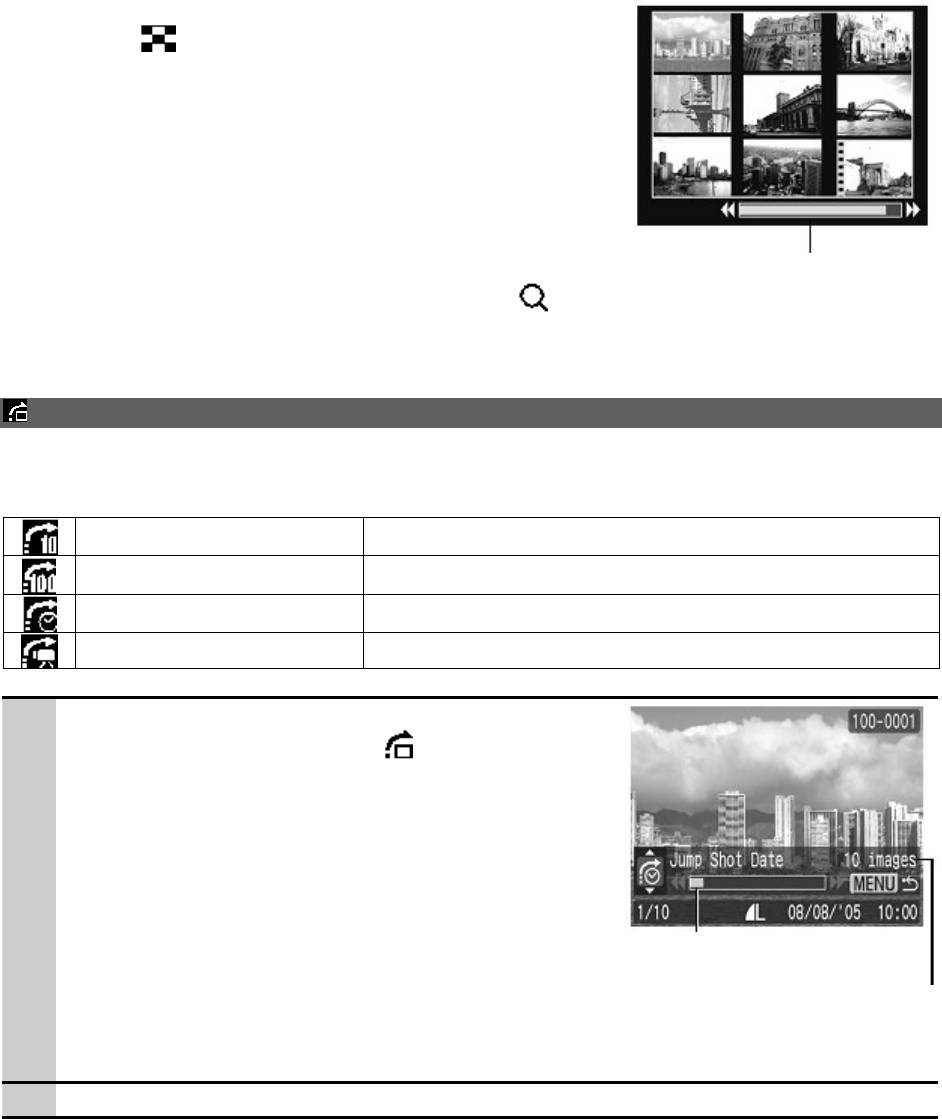
54
Переключение между наборами по девять изображений
В индексном режиме нажмите рычаг масштабирования в
направлении . Отображается полоса перехода.
•
С помощью кнопки
или
перейдите к
предыдущему или следующему набору изображений.
•
Для перехода на первый или последний набор
изображений нажмите кнопку
или
при нажатой
кнопке FUNC./SET.
Возврат в режим воспроизведения одиночного
изображения
Шкала перехода
Нажмите рычаг масштабирования в направлении .
Переход к снимку
Если на карте памяти записано много снимков, удобно использовать 5 кнопок поиска,
указанных ниже, для перехода к нужному снимку.
Перейти на 10 снимков Переход на 10 снимков за раз.
Перейти на 100 снимков Переход на 100 снимков за раз.
Перейти к дате съемки Переход к первому снимку каждой даты съемки.
Перейти к фильму Переход к фильму.
1
В режиме воспроизведения одиночного
изображения нажмите кнопку .
•
Камера переключится в режим перехода.
•
Образец экрана может немного измениться в
зависимости от ключа поиска.
Расположение
текущего снимка
2
Кнопками
или
выбирайте ключ поиска и нажмите
или
.
Возврат в режим воспроизведения одиночного изображения
Нажмите кнопку MENU.
Количество подходящих
снимков
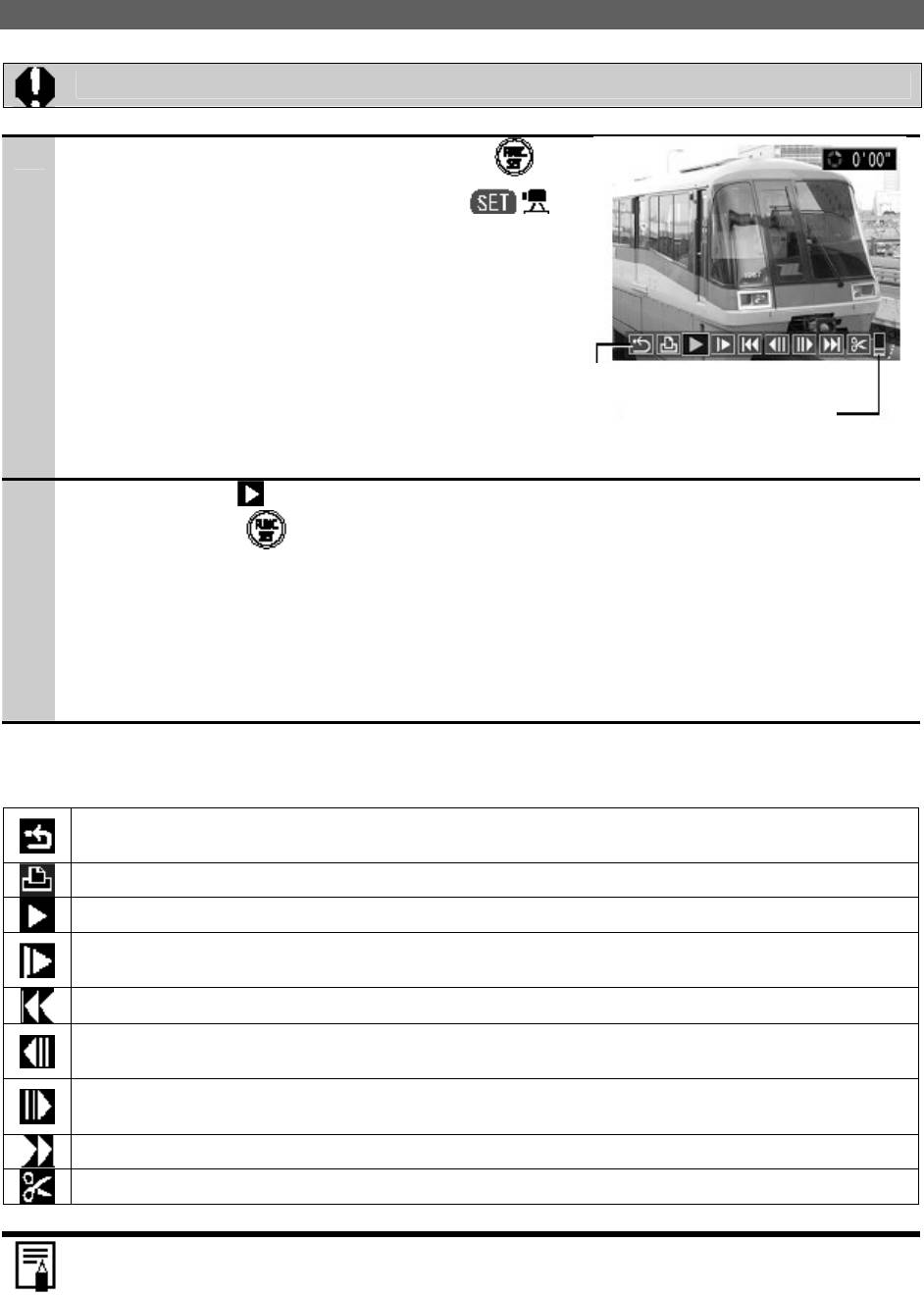
55
Просмотр видеофильмов
В индексном режиме воспроизведение видеофильмов невозможно.
1
Выберите видеофильм и нажмите кнопку .
•
Видеофильмы помечаются значком .
2
Выберите пункт (Воспроизведение), затем
нажмите кнопку .
•
Начинается воспроизведение видеофильма и звука. Воспроизведение
приостановится, если Вы нажмете кнопку FUNC./SET.
•
После завершения видеофильма воспроизведение останавливается и
отображается последний кадр. Для отображения панели управления
видеофильмом нажмите кнопку FUNC./SET. Для воспроизведения
видеофильма сначала нажмите кнопку FUNC./SET еще раз.
Использование панели управления видеофильмом
Завершение воспроизведения и возврат в режим воспроизведения одиночного
изображения.
Печать (Этот ярлык появляется, когда подключен принтер).
Воспроизведение.
Замедленное воспроизведение (Вы можете использовать кнопку
для
замедления или
для ускорения воспроизведения).
Первый кадр.
Предыдущий кадр (перемотка назад, если удерживать нажатой кнопку
FUNC./SET)
Следующий кадр (перемотка вперед, если удерживать нажатой кнопку
FUNC./SET)
Последний кадр.
Правка (переключение в режим редактирования видеофильма).
Панель управления видеофильмом
•
При просмотре видеофильма на экране телевизора громкость регулируется на
телевизоре.
•
В режиме замедленного воспроизведения звук не воспроизводится.
Уровень громкости
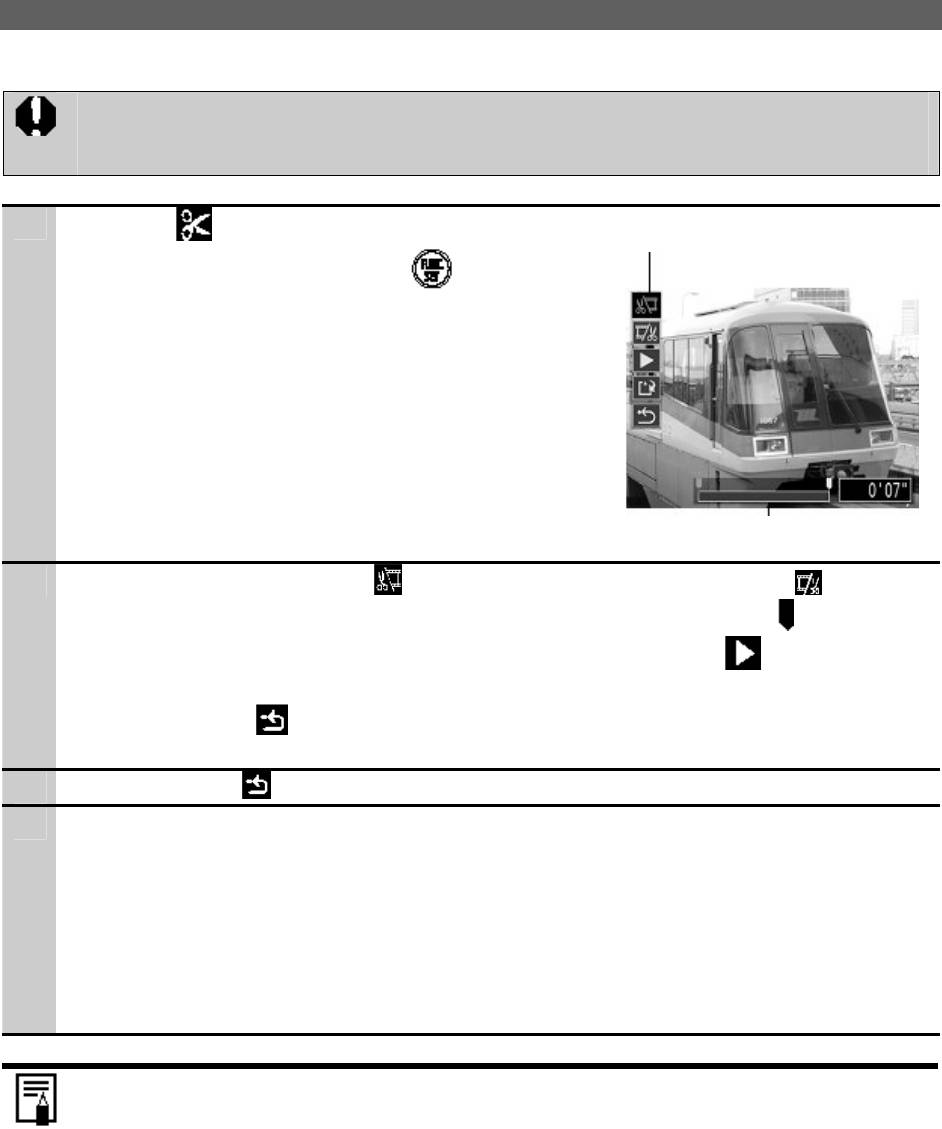
56
Редактирование видеофильмов
Можно удалить ненужные кадры в начале или в конце видеофильма.
Видеофильмы длительностью более одной секунды можно редактировать с шагом
в 1 секунду. Редактирование защищенных видеофильмов и видеофильмов
длительностью менее 1 секунды невозможно.
Панель редактирования
1
Выберите (Edit) на Панель редактирования
видеофильма
видеофильма и нажмите кнопку .
Шкала редактирования
видеофильма
2
Кнопкой
или
выберите Cut Beginning (Удаление начала) или Cut End
(Удаление конца), а кнопкой
или
выберите положение отреза ( ).
•
Для проверки отредактированного фильма нажмите кнопку
(Воспроизведение) и затем кнопку FUNC./SET.
•
Выбор пункта (Выход) отменяет редактирование и возвращает панель
управления.
3
Выберите пункт (Сохранить), затем нажмите кнопку FUNC./SET.
4
Выберите пункт [New File] (Новый файл) или [Overwrite] (Перезапись), затем
нажмите кнопку FUNC./SET.
•
Пункт [New File] позволяет сохранить отредактированный видеофильм в файле
с новым именем. Исходные данные не изменяются.
•
При выборе пункта [Overwrite] отредактированный видеофильм сохраняется в
файл с исходным именем. Исходные данные стираются.
•
Если на CF-карте недостаточно свободного места для создания нового файла,
можно выбрать только пункт [Overwrite].
Сохранение отредактированного видеофильма может занять до 3 мин. Если в
процессе сохранения аккумулятор разрядится, сохранение отредактированного
видеофильма будет невозможно. При редактировании видеофильмов используйте
полностью заряженный аккумулятор или дополнительно приобретаемый сетевой
блок питания ACK600.
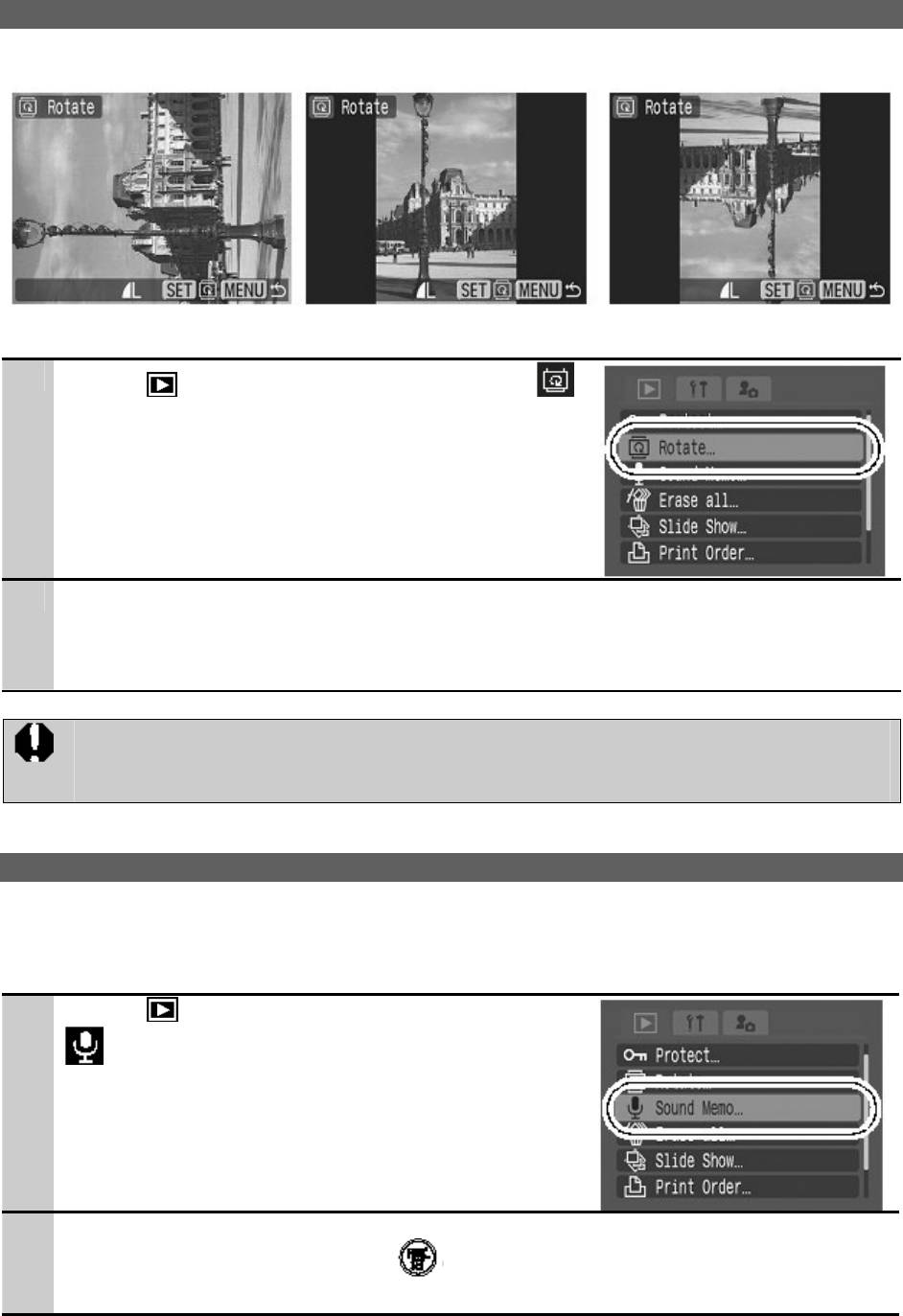
57
Поворот изображений на дисплее
Изображение на мониторе можно повернуть по часовой стрелке на 90° или 270°.
0° (Оригинал) 90° 270°
1
В меню (Воспроизведение) выберите пункт .
2
Используйте кнопки
и
для выбора снимка для вращения и нажмите кнопку
FUNC./SET для поворота.
•
Нажатием кнопки FUNC./SET выберите угол поворота.
•
Также может бать установлен в режиме индексного воспроизведения.
•
Поворот кадров видеофильмов невозможен.
•
При загрузке в компьютер ориентация изображений, повернутых самой
камерой, будет зависеть от используемого программного обеспечения.
Добавление звуковых комментариев к изображениям
В режиме воспроизведения (включая воспроизведение одиночных изображений,
индексный режим и воспроизведение с увеличением) к изображению можно добавлять
звуковые комментарии (максимум 60 с). Звуковые данные сохраняются в формате WAVE.
1
В меню (Воспроизведение) выберите пункт
.
2
Используйте кнопки
и
для выбора снимка, к которому необходимо добавить
комментарий, и нажмите кнопку .
•
Открывается панель управления звуковыми комментариями.
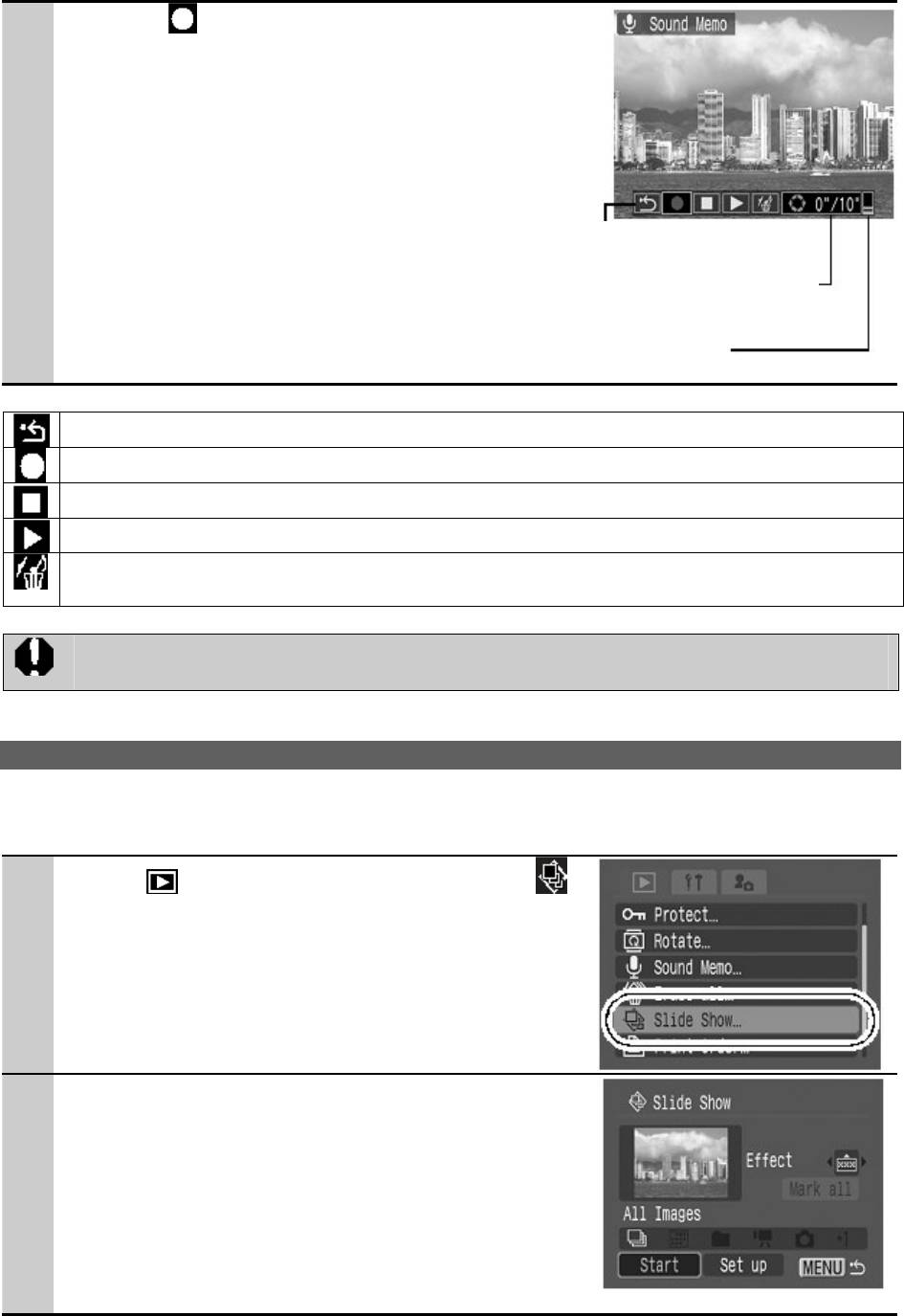
58
3
Выберите (Запись) и нажмите кнопку
FUNC./SET.
•
Отображается прошедшее и оставшееся время.
•
Нажатие кнопки FUNC./SET остановит запись.
Повторное нажатие возобновит.
•
К одному изображению можно добавить
звуковую запись длительностью до 60 с.
Выход
Запись
Пауза
Воспроизведение
Удалить
Выберите пункт [Erase] в окне подтверждения и нажмите кнопку FUNC./SET.
•
Добавление звуковых комментариев к видеофильмам невозможно.
•
Удаление звуковых комментариев к защищенным файлам невозможно.
Автоматическое воспроизведение (слайд-шоу)
Автоматическое воспроизведение снимков с карты памяти
Каждая фотография появляется на жидкокристаллическом мониторе в течение 3 секунд.
1
В меню (Воспроизведение) выберите пункт .
2
Нажмите FUNC./SET.
Во время слайд-шоу доступны следующие
функции.
- Приостановка/возобновление слайд-шоу: нажмите
кнопку FUNC./SET.
- Быстрый переход вперед/назад: нажмите кнопку
или
(продолжайте удерживать кнопку для
более быстрого перехода между снимками).
- Остановка слайд-шоу: нажмите кнопку MENU.
Прошедшее время/
Панель звукового
Оставшееся время
комментария
Громкость
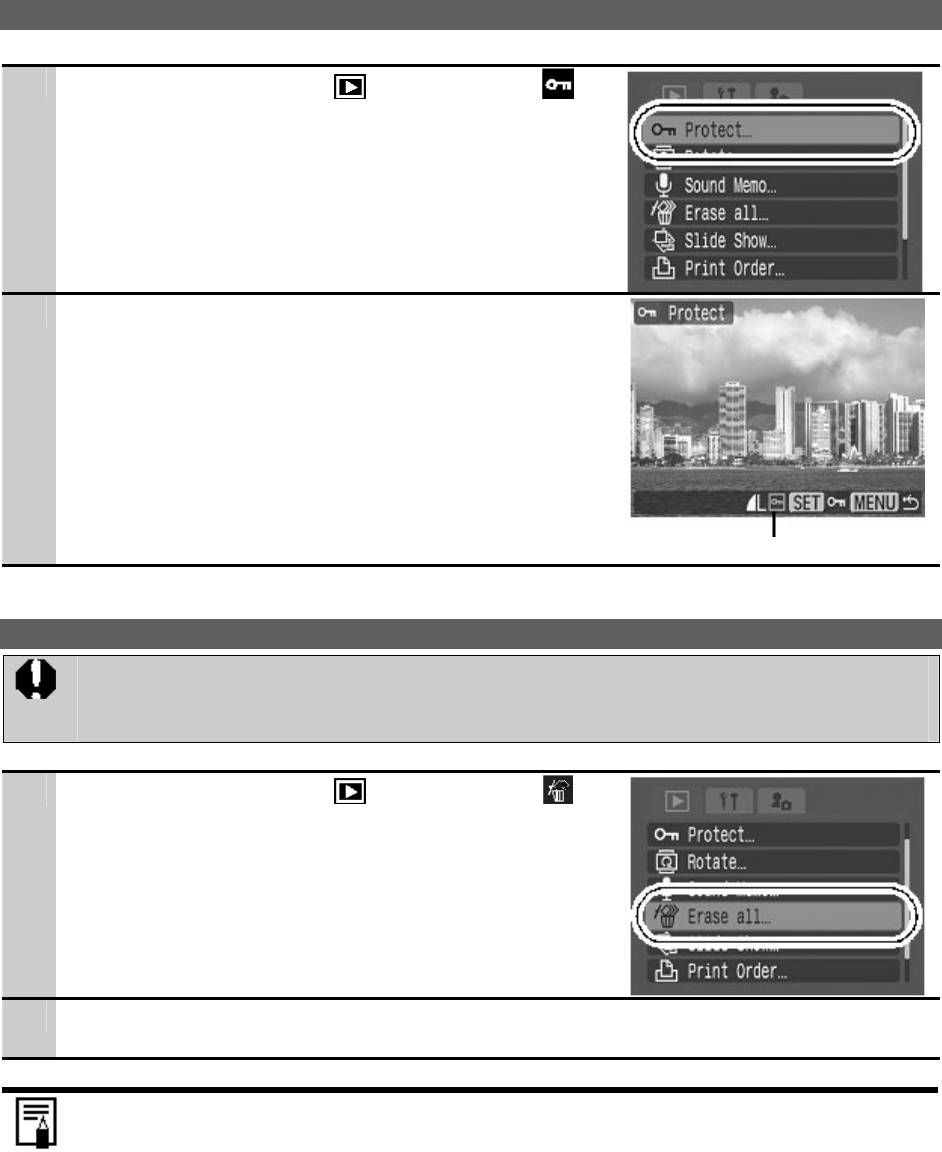
59
Защита изображений
Ценные изображения и видеофильмы можно защитить от случайного стирания.
1
В меню воспроизведения (
Play
) выберите
2
Выберите изображение для защиты, затем
нажмите кнопку FUNC./SET.
•
Нажатие кнопки FUNC./SET снова отменит
настройку.
•
Вы также можете защитить изображения в
режиме индексного воспроизведения.
Значок защиты
Стирание всех изображений
•
Помните, что стертые изображения невозможно восстановить. Будьте
внимательны при стирании файлов.
•
Эта функция не позволяет стирать защищенные изображения.
1
В меню воспроизведения (
Play
) выберите .
2
Выберите [OK], затем нажмите кнопку FUNC./SET.
•
Для того, чтобы выйти без удаления, нажмите кнопку [Cancel].
Форматируйте карту, если Вы хотите не только удалить снимки, но и все данные
на карте.
Оглавление
- ЦИФРОВАЯ ФОТОКАМЕРА
- Прочитайте это в первую очередь
- Перед использованием камеры – обзор элементов
-
- Перед использованием камеры – Основные операции
- Съемка
- Воспроизведение /Удаление
- Настройки печати/Настройки передачи
- Просмотр изображений на экране телевизора
- Индивидуальная настройка камеры (настройки «Моя камера»)
- Поиск и устранение неисправностей
- Список сообщений
- Приложение






